Vous trouverez dans cet article toutes les étapes nécessaires à la mise en place d’un service de téléconsultation intégrée à votre agenda. Nous aborderons l’activation du service le paramétrage de l’interface de suivi des téléconsultations et des paiements, la création des motifs et l’ajustement des ouvertures dans l’agenda. Nous terminerons par des tests indispensables avant de lancer de vraies téléconsultations.
Découvrez les sujets abordés dans cette page :
- 1/ Activer le service avec l’Offre de Lancement ,
- 2/ Paramétrer l’interface de suivi et de paiement,
- 3/ Créer des motifs de téléconsultation,
- 4/ Proposer des motifs de téléconsultation à l’aide des ouvertures,
- 5/ Vérifier le matériel et effectuer des tests ?
A SAVOIR
Le service de téléconsultation a été testé, il est désormais parfaitement opérationnel. Il continuera à être amélioré sur le 1er trimestre 2026.
1/ Souscrire au service (avec l’offre de lancement)
Dans cette phase de lancement, l’activation du service se déroule de la manière suivante :
- Depuis votre agenda sur PC/Mac, cliquez dans Mon Compte (
 en haut à droite) > Mes services > Téléconsultation,
en haut à droite) > Mes services > Téléconsultation, - Cliquez sur le bouton : « Souscrire » au Service de téléconsultation
- Remplissez le formulaire de souscription au service qui vous est proposé,
- Cochez les conditions d’utilisation du logiciel et la politique de sécurité des données de santé / RGPD,
- Cliquez sur Continuer,
=> Vous devez voir la page du service qui vous indique : « Service de téléconsultation activé« . La pastille du service qui était rouge au départ est passée au vert.
A SAVOIR
Si vous réglez l’abonnement de votre agenda à un télésecrétariat, vous aurez une étape supplémentaire pour créer un compte de facturation afin de régler votre abonnement mensuel directement à WZ-CONSEIL (mandat de prélèvement).
2/ Paramétrer l’interface de suivi et de paiement
A/ Accéder à l’interface de suivi de paiement
- Depuis votre agenda en version ordinateur, cliquez dans Mon Compte (
 en haut à droite) > Mes services > Téléconsultation,
en haut à droite) > Mes services > Téléconsultation, - Cliquez sur le lien qui apparaît sur cette page: Pour accéder à l’interface : « cliquer ici » => la page d’accès à l’interface de suivi s’ouvre,
- Cliquez sur Mot de passe oublié,
- Renseignez toujours le même Email pour l’envoi du mail automatique pour réinitialiser votre mot de passe,
- Une fenêtre s’ouvre vous demandant de renseigner 2 fois un mot de passer d’au moins 12 caractères contenant au moins une majuscule, une minuscule, un chiffre et un caractère spécial.
- Connectez-vous avec votre Email et le mot de passe qui vous venez de définir.
B/ Création d’un compte Stripe
La création de ce compte Stripe est destiné à vous permettre de réaliser des encaissements pratiques par virement. Il doit impérativement se faire depuis la page du service de Téléconsultation que vous avez activée à l’étape précédente : le service doit donc être actif pour lancer cette étape.
- Cliquer (en haut à droite) sur l’icône Panneau utilisateur,
- Panneau utilisateur > (onglet n°2) Facturation,
- Cliquez sur configurer un profil Stripe : pour avoir un compte de facturation,
Il est indispensable de renseigner tous les champs avec des données exactes à chacune des 3 étapes de création. Les données seront susceptibles d’être vérifiées par Stripe : données personnelles / données d’entreprise / compte bancaire. L’activation du compte est le plus souvent quasi immédiate, mais il peut arriver que Stripe prenne un peu de temps pour procéder à des vérifications.
A SAVOIR
Il n’est pas possible de récupérer un compte Stripe que vous auriez déjà créé, il doit impérativement être créé depuis cette interface.
Si vous ne finalisez pas toutes les étapes, vous pourrez revenir à l’étape où vous en étiez.
C/ Ajouter un compte bancaire
Même si vous avez déjà renseigné votre compte bancaire à l’étape précédente, il est indispensable de le refaire pour permettre le paiement de vos horaires. Il doit impérativement se faire depuis la page du service de Téléconsultation : le service doit donc être actif pour lancer cette étape.
- Cliquez sur « Ajouter un nouveau compte bancaire »,
- Renseignez le nom du compte et l’IBAN.
D/ Indiquez des montants pré-définis
- Vous pouvez choisir 3 montants. Ils s’afficheront lors de la facturation pour une saisie plus rapide (On ne peut pas prédéfinir le montant à 0€).
IMPORTANT
Ne modifiez pas le contenu des autres onglets de cette interface sous peine de créer des dysfonctionnements non souhaités.
3/ Créer des motifs de téléconsultation
Nous vous invitons à définir le plus précisément possibles les motifs de RDV que vous souhaitez proposer à vos patients.
Pour cela, veuillez suivre les instructions suivantes :
- Cliquez sur
 en haut à droite > Mes Motifs de RDV (pour un administrateur, cliquez sur
en haut à droite > Mes Motifs de RDV (pour un administrateur, cliquez sur  > Motifs de RDV),
> Motifs de RDV), - Cliquez sur Créer un nouveau motif de RDV > Indiquez l’intitulé complet, la durée la couleur, et IMPORTANT, cochez la petite caméra :
 dans Forme du RDV
dans Forme du RDV
(vérifiez bien les autres onglets pour terminer le paramétrage comme par exemple les SMS de rappel ou s’il doit être proposé en ligne). - ne cochez pas pour ces motifs de confirmation de RDV par Email (cela fera un doublon par rapport à un Email déjà prévu pour cela et contenant le lien pour rejoindre la salle d’attente).
IMPORTANT
Ajoutez une consigne pour votre secrétariat sur chaque motif de téléconsultation : « renseignez obligatoirement l’Email et le numéro de portable de patient ».
- Une alternative à la création de nouveau motif : cliquez sur un motif déjà existant et dupliquez ce motif avant d’ajuster ses paramètres sans oublier de cliquer sur la petite caméra
 pour que le motif soit bien en téléconsultation,
pour que le motif soit bien en téléconsultation, - Créez autant de motifs que nécessaire.
LIENS UTILES
– 36 – Paramétrer les motifs de rendez-vous – un élément essentiel sur cet agenda
4/ Proposer des motifs de téléconsultation à l’aide des ouvertures
- Cliquez dans le menu Ouvertures en haut à gauche,
- Soit vous souhaitez ajouter les motifs de RDV en téléconsultation à une ouverture déjà existante => cliquez 2 fois sur
 à droite du type d’ouverture dans la colle de gauche, cochez les motifs à ajouter, enregistrez,
à droite du type d’ouverture dans la colle de gauche, cochez les motifs à ajouter, enregistrez, - Soit vous créez une nouvelle ouverture dédiée uniquement aux téléconsultations => Cliquez sur le + à droite de Types d’ouvertures dans la colonne de gauche > nommez et changez la couleur de ce type d’ouverture pour le repérer facilement dans l’agenda > cochez les motifs de téléconsultation de vous avez créés > Disposez les ouvertures dans votre agenda par jour de la semaine, appliquez en mettant la récurrence souhaitée.
LIENS UTILES
03 – Organiser plus finement son agenda en mode « Ouvertures »
5/ Vérifier le matériel et effectuer des tests
Après vérification de votre matériel, nous vous conseillons de réaliser au moins un test de consultation avec nous ou avec un proche à distance (en dehors du cadre de vos patients) avant de lancer de « vraies » téléconsultations.
Attention : le patient doit nécessairement avoir un Email et un numéro de portable différents de ceux que vous avez renseigner sur votre compte de Téléconsultation => les notifications ne fonctionneraient pas.
La solution de téléconsultation que nous proposons est 100 % Web. Elle ne requière aucun plugin, extension ni téléchargement sur la majeure partie des navigateurs Web et appareils connectés.
IMPORTANT
Si vous souhaitez vous rassurer sur le paramétrage de vos motifs, de vos ouvertures, du compte Stripe, n’hésitez pas à nous appeler pour que nous fassions ensemble une vérification et d’éventuels tests avec vous.
Appareils compatibles : PC, MacOs, tablettes et smartphones (IOS et Androids).
Navigateurs compatibles :
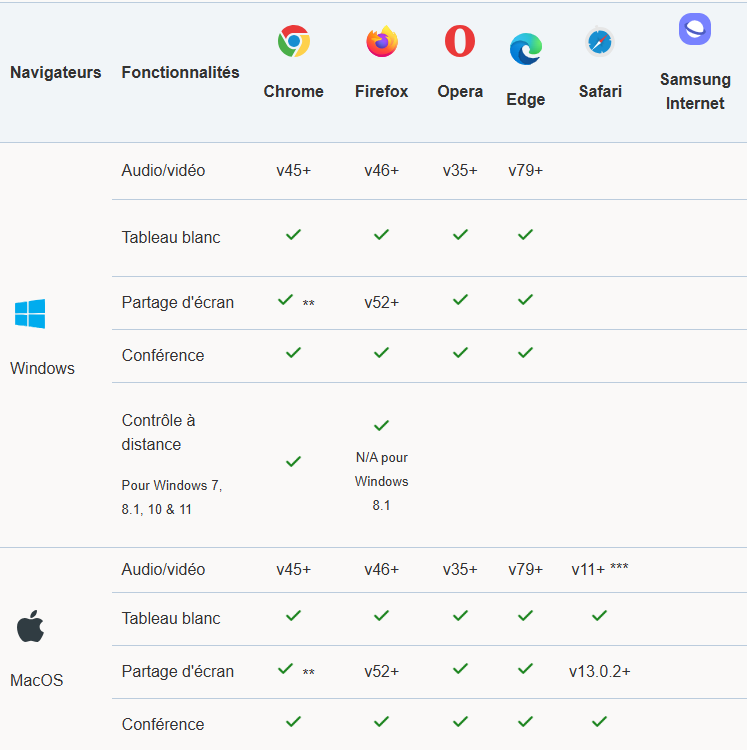
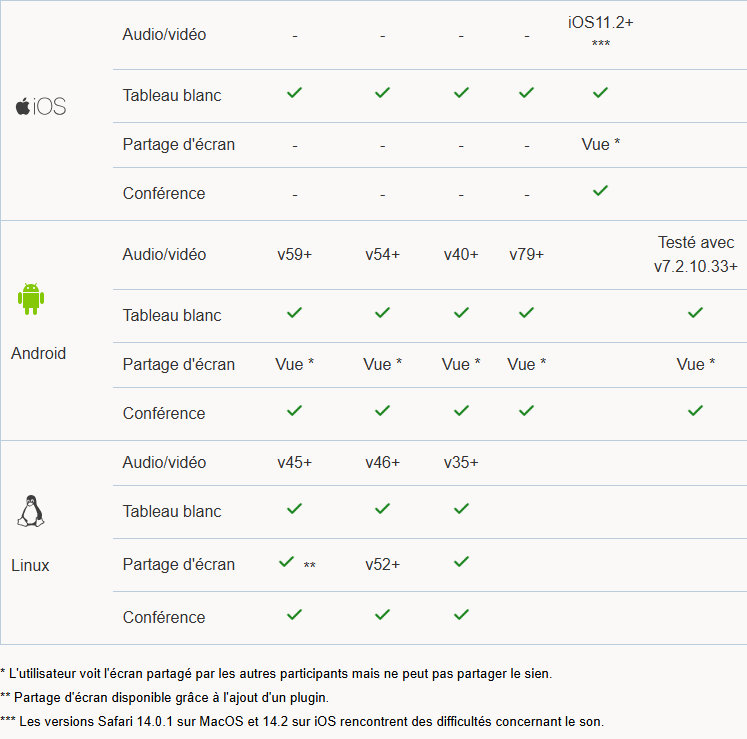
Configuration requise :
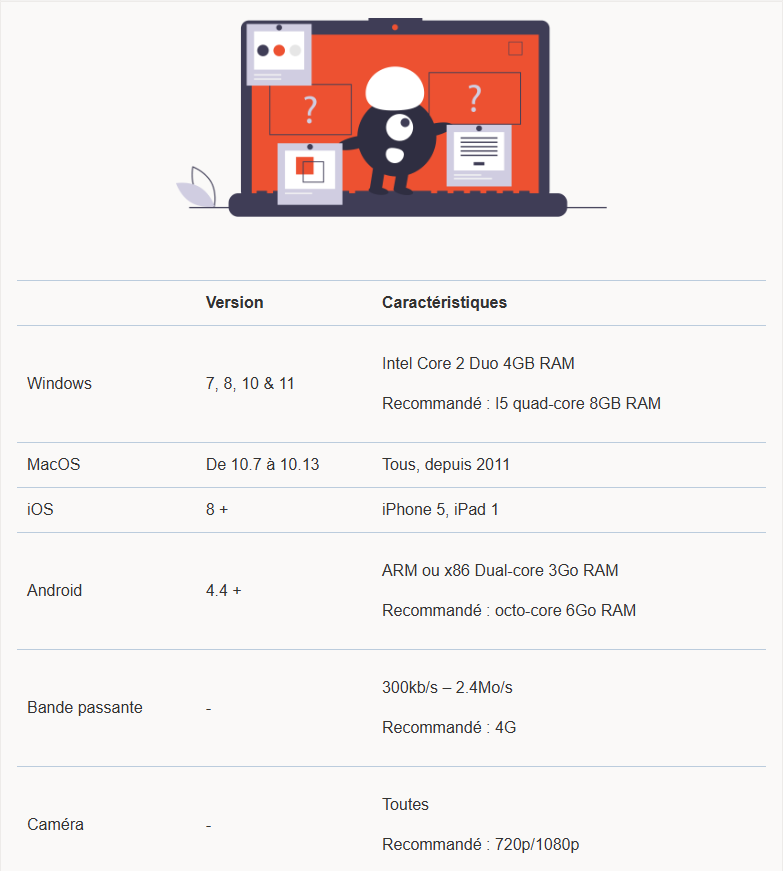
Il est temps de faire votre première expérience de téléconsultation intégrée à votre agenda…
LIENS UTILES
93 – Parcours d’une téléconsultation intégrée – côté PRATICIEN
